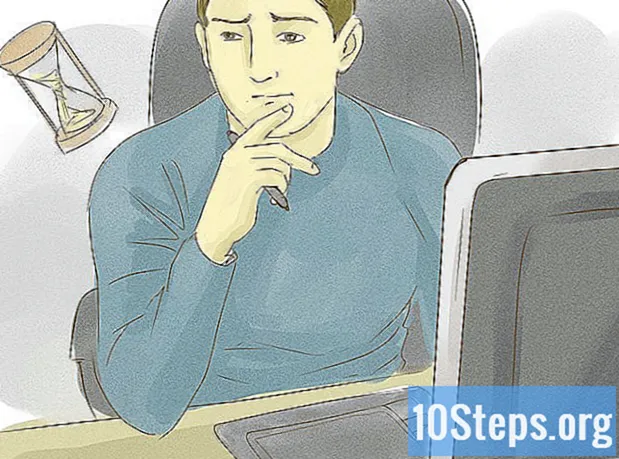Autor:
Janice Evans
Data Creației:
24 Iulie 2021
Data Actualizării:
13 Mai 2024
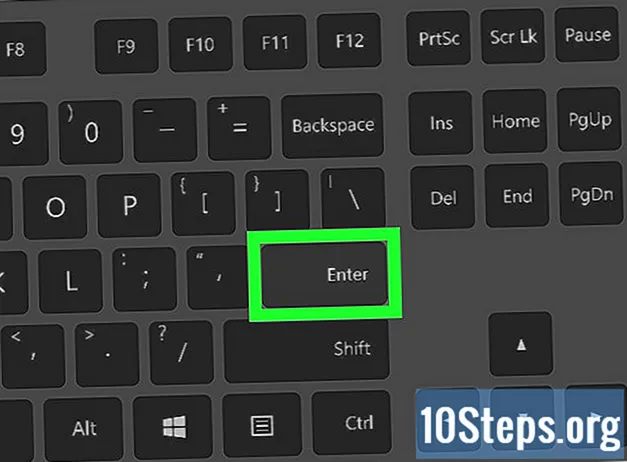
Conţinut
Alte secțiuniAcest wikiHow vă învață cum să trimiteți o imagine GIF într-un chat Discord de pe computerul dvs. sau de pe web, utilizând un PC sau Mac.
Pași
Metoda 1 din 2: Încărcarea unui GIF de pe computer
Deschideți Discord pe computer. Puteți utiliza aplicația desktop Discord sau accesați www.discordapp.com în browser.
- Dacă nu sunteți conectat automat la Discord pe dispozitivul dvs., dați clic pe Autentificare din colțul din dreapta sus și conectați-vă cu acreditările contului.

Faceți clic pe un server din panoul din stânga. Aceasta va deschide o listă cu toate canalele de chat text și voce de pe acest server.- Dacă doriți să trimiteți un GIF într-un mesaj direct, faceți clic pe pictograma figurinei din colțul din stânga sus al ecranului. Se va deschide o listă cu toate conversațiile cu mesaje directe.

Faceți clic pe un chat sub CANALE DE TEXT. În panoul de navigare din stânga, găsiți chatul în care doriți să postați un GIF și faceți clic pe acesta pentru a deschide conversația.
Faceți clic pe butonul de încărcare a fișierului. Arată ca o săgeată în sus în interiorul unui pătrat lângă câmpul de mesaje din partea de jos a ecranului. Aceasta vă va deschide exploratorul de fișiere într-o fereastră pop-up.- De asemenea, puteți trage și plasa un fișier GIF de pe computer fără a utiliza butonul de încărcare. Pentru a face acest lucru, deschideți folderul în care este stocat GIF-ul dvs. și trageți fișierul în fereastra de chat Discord.
Găsiți și selectați un GIF din folderele dvs. Răsfoiți folderele din exploratorul de fișiere și faceți clic pe GIF pe care doriți să îl trimiteți.
Clic Deschis în fereastra pop-up. Acesta va importa GIF în chat-ul dvs. Veți putea să vă examinați GIF-ul înainte de al trimite.
Adaugă un comentariu la GIF-ul tău. Opțional, puteți introduce un comentariu sau un mesaj în câmpul de text de sub GIF.
- Puteți utiliza și emojiuri în comentariul dvs. făcând clic pe pictograma smiley din dreapta câmpului de text.
Apasă pe Încărcare buton. Este un buton alb în colțul din dreapta jos al ferestrei pop-up. Aceasta va trimite GIF-ul dvs. la chat.
Metoda 2 din 2: Trimiterea unui GIF de pe Web
Deschideți browserul de internet. Puteți utiliza orice browser, cum ar fi Chrome, Safari, Firefox sau Opera.
Găsiți un GIF online. Puteți deschide un GIF pe care l-ați văzut anterior sau puteți căuta biblioteci GIF online, cum ar fi Giphy sau gifs.com.
Faceți clic dreapta pe imaginea GIF. Se va deschide un meniu derulant.
- Pe unele site-uri web, veți vedea un Copiază legătură sau Copie opțiune de lângă GIF. Puteți face clic pe acest buton pentru a copia linkul de imagine în loc să faceți clic dreapta pe imagine.
Clic Copiați adresa imaginii din opțiuni. Aceasta va copia linkul direct către imaginea GIF pe care doriți să o trimiteți.
- Pe unele site-uri web, este posibil să vedeți linkul pentru imagine în meniul cu clic dreapta în loc de Copiați adresa imaginii buton. În acest caz, faceți clic dreapta pe link și selectați Copie.
Deschideți Discord pe computer. Puteți utiliza aplicația desktop Discord sau accesați www.discordapp.com în browser.
- Dacă nu sunteți conectat automat la Discord pe dispozitiv, faceți clic pe Autentificare din colțul din dreapta sus și conectați-vă cu acreditările contului.
Faceți clic pe un server din panoul din stânga. Aceasta va deschide o listă cu toate canalele de chat text și voce de pe acest server.
Faceți clic pe un chat sub CANALE DE TEXT. În panoul de navigare din stânga, găsiți chatul în care doriți să postați un GIF și faceți clic pe acesta pentru a deschide conversația.
- Dacă doriți să trimiteți un GIF într-un mesaj direct, faceți clic pe pictograma figurinei din colțul din stânga sus al ecranului. Se va deschide o listă cu toate conversațiile cu mesaje directe.
Faceți clic dreapta pe câmpul mesajului. Este în partea de jos a conversației de chat. Dând clic dreapta se va deschide un meniu derulant.
Clic Pastă. Acesta va lipi linkul GIF în câmpul mesajului.
- Acesta este linkul de imagine directă care deschide GIF pe care doriți să îl trimiteți. Ar trebui să se încheie cu un .gif extensie.
presa ↵ Intrați pe tastatură. Acesta va trimite linkul imagine către conversație. Discord vă va procesa automat linkul și va afișa imaginea GIF în conversație.